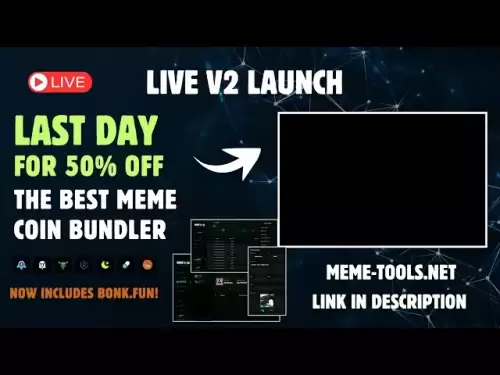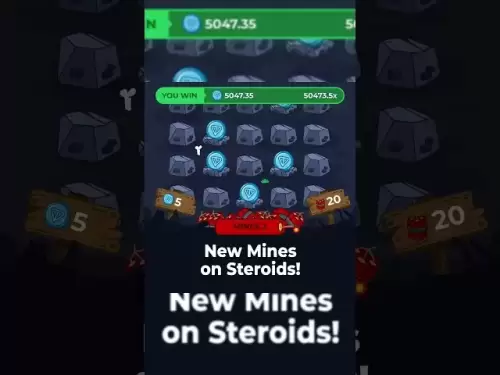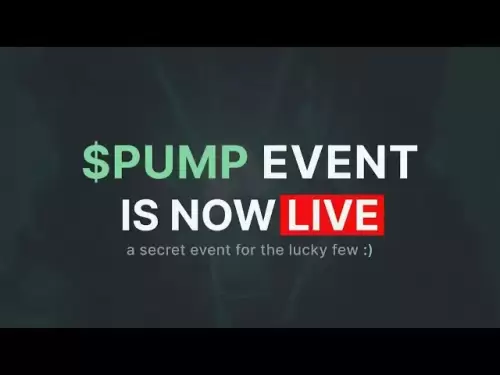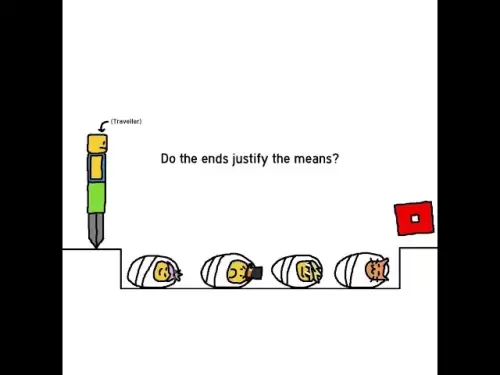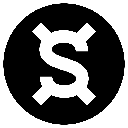-
 Bitcoin
Bitcoin $120,166.5045
0.75% -
 Ethereum
Ethereum $3,477.5932
3.02% -
 XRP
XRP $3.4740
13.02% -
 Tether USDt
Tether USDt $1.0006
0.01% -
 BNB
BNB $723.9391
1.46% -
 Solana
Solana $176.0605
0.28% -
 USDC
USDC $1.0000
0.00% -
 Dogecoin
Dogecoin $0.2175
0.80% -
 TRON
TRON $0.3167
2.73% -
 Cardano
Cardano $0.8186
5.23% -
 Stellar
Stellar $0.5074
9.52% -
 Hyperliquid
Hyperliquid $46.5277
-2.37% -
 Sui
Sui $4.0343
0.42% -
 Hedera
Hedera $0.2785
15.55% -
 Chainlink
Chainlink $17.3896
3.03% -
 Bitcoin Cash
Bitcoin Cash $501.2947
-0.83% -
 Avalanche
Avalanche $22.9113
-0.17% -
 Shiba Inu
Shiba Inu $0.0...01443
-1.59% -
 UNUS SED LEO
UNUS SED LEO $8.9257
0.85% -
 Toncoin
Toncoin $3.1939
0.51% -
 Litecoin
Litecoin $102.3279
3.30% -
 Polkadot
Polkadot $4.2340
0.39% -
 Monero
Monero $338.5431
2.05% -
 Pepe
Pepe $0.0...01338
-3.65% -
 Uniswap
Uniswap $8.9168
-2.85% -
 Ethena USDe
Ethena USDe $1.0010
0.00% -
 Bitget Token
Bitget Token $4.7685
-0.33% -
 Dai
Dai $1.0000
0.00% -
 Aave
Aave $321.3362
-2.00% -
 Bittensor
Bittensor $428.1298
-2.45%
Wie exportieren Sie die Transaktionsgeschichte aus Ledger Live?
Exportieren Sie Ihren Ledger -Live -Transaktionsverlauf für die Steuerberichterstattung, Prüfung oder Portfolio -Verfolgung, indem Sie zu Einstellungen> Fortgeschrittenen und "Exporttransaktionsverlauf (CSV)" navigieren.
Jul 17, 2025 at 06:42 pm

Was ist Ledger Live und warum die Transaktionsgeschichte exportieren?
Ledger Live ist eine Desktop- und mobile Anwendung, mit der Kryptowährungen über Ledger -Hardware -Geldbörsen wie die Nano S oder Nano X verwaltet werden. Es bietet Benutzern eine optimierte Schnittstelle zum Senden, Empfangen und Überwachung der digitalen Assets. Eine der wesentlichen Funktionen für fortschrittliche Benutzer, insbesondere für diejenigen, die sich mit mehreren Transaktionen befassen oder Datensätze für steuerliche Zwecke benötigen, ist der Exportieren von Transaktionsverlauf.
Der Exportieren Ihrer Transaktionsgeschichte aus Ledger Live kann aus verschiedenen Gründen erforderlich sein, einschließlich der Prüfung, der Steuerberichterstattung und der Portfolio -Verfolgung über Plattformen. Der Prozess beinhaltet das Navigieren durch die Einstellungen der App und die Verwendung integrierter Exporttools, die CSV-Dateien generieren, die mit Tabellenkalkulationen oder Finanzsoftware kompatibel sind.
Vorbereitung Ihres Hauptbuchgeräts und Ihres Ledgers Live für den Exportieren
Stellen Sie vor dem Initiieren des Exportprozesses sicher, dass Ihr Ledger -Gerät über USB an Ihren Computer angeschlossen und entsperrt ist . Öffnen Sie die Ledger -Live -Anwendung auf Ihrem Gerät und navigieren Sie zu dem Konto, für das Sie Daten exportieren möchten. Stellen Sie sicher, dass die mit der Kryptowährung verbundene Anwendung (z. B. Bitcoin, Ethereum) auf Ihrem Ledger -Gerät installiert ist, da dies sicherstellt, dass alle Transaktionen in Ledger Live sichtbar sind.
Es ist auch wichtig, dass die neueste Version von Ledger Live installiert ist , da ältere Versionen möglicherweise bestimmte Funktionen fehlen oder Fehler enthalten, die sich auf Dateiexporte auswirken. Sie können nach Updates in der App suchen oder die offizielle Ledger -Website besuchen, um die neueste Version für Ihr Betriebssystem herunterzuladen.
Finden der Exportoption in Ledger Live
Suchen Sie nach der korrekten Einrichtung Ihrer Umgebung die Exportoption in Ledger Live. Diese Funktion befindet sich im Menü "Einstellungen" , das über das linke Navigationspanel zugänglich ist. Klicken Sie auf "Einstellungen" und wählen Sie dann die Registerkarte "Erweitert" oben im Fenster. Hier finden Sie eine Option mit der Bezeichnung "Export Transaction History (CSV)" - Klicken auf diese Weise initiiert den Exportprozess.
Beachten Sie, dass diese Exportfunktion derzeit nur ein Konto gleichzeitig unterstützt. Wenn Sie also Daten für mehrere Konten oder Währungen benötigen, müssen Sie den Vorgang für jeden einzeln wiederholen. Diese Einschränkung gewährleistet die Klarheit und Genauigkeit in exportierten Dateien, erfordert jedoch zusätzliche Schritte für umfassende Aufzeichnungen.
Auswählen des Konto- und Datumsbereichs für den Exportieren
Nach der Auswahl der Exportoption wird ein neues Fenster angezeigt, in dem Sie das spezifische Konto auswählen, aus dem Sie Daten exportieren möchten. Verwenden Sie das Dropdown -Menü, um das gewünschte Kryptowährungskonto auszuwählen. Geben Sie als nächstes den Datumsbereich für die im Export enthaltenen Transaktionen an. Dieser Schritt ist besonders nützlich, wenn Berichte für bestimmte Zeiträume wie vierteljährliche Überprüfungen oder jährliche Steueranträge vorbereitet werden.
Mit dem Date Picker können Sie sowohl ein Start- als auch ein Enddatum eingeben. Stellen Sie sicher, dass diese Daten Ihren Berichtsanforderungen entsprechen. Wenn Sie die Datumsfelder leer lassen, enthält der Export alle verfügbaren Transaktionsverlauf für dieses Konto. Klicken Sie nach Ihrer Auswahl, sobald sie zufrieden sind, um fortzufahren, um fortzufahren.
Speichern und Überprüfung der exportierten CSV -Datei
Nach Abschluss des Exports fordert Ihr Browser oder Dateimanager Sie auf, die CSV -Datei zu speichern . Wählen Sie einen sicheren und leicht zugänglichen Ort auf Ihrem Computer, z. B. einen speziellen Ordner für Finanzunterlagen oder Kryptowährungsdokumentation. Öffnen Sie nach dem Speichern die Datei mithilfe von Tabellenkalkulationssoftware wie Microsoft Excel oder Google Sheets, um den Inhalt zu überprüfen.
Der exportierte CSV enthält detaillierte Informationen zu jeder Transaktion: Datum, Betrag gesendet oder empfangen, Gebühren, Transaktions -Hash und Empfängeradresse . Diese Spalten ermöglichen eine einfache Sortierung und Filterung auf der Grundlage verschiedener Kriterien. Überprüfen Sie immer, ob die Daten dem entsprechen, was Sie erwarten, bevor Sie sich auf die externe Berichterstattung oder -analyse darauf verlassen.
Häufig gestellte Fragen (FAQ)
1. Kann ich den Transaktionsverlauf für mehrere Konten gleichzeitig exportieren?
Derzeit unterstützt Ledger Live nicht den Exportieren der Transaktionsverlauf für mehrere Konten gleichzeitig. Jedes Konto muss separat exportiert werden, indem der Exportprozess für jedes Kryptowährungskonto wiederholt wird.
2. Ist das Exportieren von Transaktionsverlauf meine privaten Schlüssel oder Brieftaschensicherheit gefährdet?
Nein, das Exportieren der Transaktionsgeschichte aus Ledger Live zeigt Ihre privaten Schlüssel oder sensiblen Brieftascheninformationen nicht. Die CSV -Datei enthält nur öffentliche Transaktionsdetails, um sicherzustellen, dass Ihre Mittel sicher bleiben.
3. Was soll ich tun, wenn die CSV -Datei nicht ordnungsgemäß geöffnet wird?
Wenn die CSV -Datei beschädigt oder nicht richtig geöffnet wird, öffnen Sie sie mit einem anderen Tabellenkalkulationsprogramm oder einem Texteditor. Stellen Sie sicher, dass während des Exportprozesses keine Unterbrechungen vorhanden sind, und versuchen Sie den Export erneut, wenn Probleme bestehen.
4. Ist es möglich, die Exporte für Transaktionsgeschichte aus Ledger Live zu automatisieren?
Ab sofort bietet Ledger Live keine automatisierte Exportfunktionalität an. Benutzer müssen jeden Export durch die Einstellungen der App manuell einleiten. Tools oder Skripte von Drittanbietern bieten möglicherweise Automatisierung, aber es sollte Vorsicht geboten werden, um eine Kompromisssicherung zu vermeiden.
Haftungsausschluss:info@kdj.com
Die bereitgestellten Informationen stellen keine Handelsberatung dar. kdj.com übernimmt keine Verantwortung für Investitionen, die auf der Grundlage der in diesem Artikel bereitgestellten Informationen getätigt werden. Kryptowährungen sind sehr volatil und es wird dringend empfohlen, nach gründlicher Recherche mit Vorsicht zu investieren!
Wenn Sie glauben, dass der auf dieser Website verwendete Inhalt Ihr Urheberrecht verletzt, kontaktieren Sie uns bitte umgehend (info@kdj.com) und wir werden ihn umgehend löschen.
-
 ASM Jetzt handeln
ASM Jetzt handeln$0.0457
179.27%
-
 ERA Jetzt handeln
ERA Jetzt handeln$1.71
99.96%
-
 CROSS Jetzt handeln
CROSS Jetzt handeln$0.3774
71.65%
-
 KEEP Jetzt handeln
KEEP Jetzt handeln$0.1177
42.28%
-
 SOLO Jetzt handeln
SOLO Jetzt handeln$0.5244
27.23%
-
 FRAX Jetzt handeln
FRAX Jetzt handeln$3.34
21.81%
- Bitcoin, Mstr & Saylors Strategie: Eine Gewinnertrifecta?
- 2025-07-18 08:30:13
- Bitcoin -Hypotheken Down Under: Eine neue Welle im australischen Wohneigentum?
- 2025-07-18 08:50:12
- Kryptowährungen, Bitcoin und die nächste Welle: Was kommt?
- 2025-07-18 08:50:12
- Maharashtra Government Krankenschwestern starten unbestimmter Streik: Eine Gesundheitskrise?
- 2025-07-18 04:30:13
- Hilbert Group, Syntetika und Tokenisierung: Überbrückung von Defi und Institutional Finance
- 2025-07-18 05:30:12
- Krypto -Regulierung im US -Haus: Dekodieren des Klarheitsgesetzes und was es für Sie bedeutet
- 2025-07-18 04:30:13
Verwandtes Wissen

Kann ich Coinbase Wallet ohne Coinbase -Konto verwenden?
Jul 18,2025 at 04:35am
Was ist Coinbase Wallet? Coinbase Wallet ist eine selbstbewusste Brieftasche, mit der Benutzer verschiedene Kryptowährungen direkt auf ihren mobilen G...

Hat Coinbase Wallet eine Desktop -App?
Jul 18,2025 at 12:08am
Verstehen von Coinbase Wallet und seinen Kernmerkmalen Coinbase Wallet ist eine nicht kundenspezifische Kryptowährungsbrieftasche, die von Coinbase en...

Coinbase -Brieftasche nicht synchronisieren
Jul 18,2025 at 07:49am
Verständnis von Coinbase Wallet Syncing -Problemen Wenn Benutzer auf Probleme mit der Coinbase -Brieftasche stoßen, die nicht synchronisiert werden , ...

Wie man Berechtigungen auf Coinbase -Brieftasche widerrufen
Jul 18,2025 at 02:00am
Was bedeutet es, Berechtigungen auf Coinbase -Brieftasche zu widerrufen? Im Kontext der Coinbase -Brieftasche bezieht sich die Widerrufsberechtigungen...

So finden Sie meinen Samenphrase auf Coinbase -Brieftasche
Jul 18,2025 at 01:50am
Was ist eine Samenphrase in der Kryptowährung? Ein Samenphrase , auch als Wiederherstellungsphrase bezeichnet, ist eine Liste von Wörtern (normalerwei...

Wie man von Coinbase auf Coinbase -Brieftasche übertragen
Jul 18,2025 at 12:36am
Verständnis von Coinbase und Coinbase Wallet Coinbase ist ein zentraler Kryptowährungsaustausch, bei dem Benutzer verschiedene digitale Vermögenswerte...

Kann ich Coinbase Wallet ohne Coinbase -Konto verwenden?
Jul 18,2025 at 04:35am
Was ist Coinbase Wallet? Coinbase Wallet ist eine selbstbewusste Brieftasche, mit der Benutzer verschiedene Kryptowährungen direkt auf ihren mobilen G...

Hat Coinbase Wallet eine Desktop -App?
Jul 18,2025 at 12:08am
Verstehen von Coinbase Wallet und seinen Kernmerkmalen Coinbase Wallet ist eine nicht kundenspezifische Kryptowährungsbrieftasche, die von Coinbase en...

Coinbase -Brieftasche nicht synchronisieren
Jul 18,2025 at 07:49am
Verständnis von Coinbase Wallet Syncing -Problemen Wenn Benutzer auf Probleme mit der Coinbase -Brieftasche stoßen, die nicht synchronisiert werden , ...

Wie man Berechtigungen auf Coinbase -Brieftasche widerrufen
Jul 18,2025 at 02:00am
Was bedeutet es, Berechtigungen auf Coinbase -Brieftasche zu widerrufen? Im Kontext der Coinbase -Brieftasche bezieht sich die Widerrufsberechtigungen...

So finden Sie meinen Samenphrase auf Coinbase -Brieftasche
Jul 18,2025 at 01:50am
Was ist eine Samenphrase in der Kryptowährung? Ein Samenphrase , auch als Wiederherstellungsphrase bezeichnet, ist eine Liste von Wörtern (normalerwei...

Wie man von Coinbase auf Coinbase -Brieftasche übertragen
Jul 18,2025 at 12:36am
Verständnis von Coinbase und Coinbase Wallet Coinbase ist ein zentraler Kryptowährungsaustausch, bei dem Benutzer verschiedene digitale Vermögenswerte...
Alle Artikel ansehen